如何在 Windows 11 上轻松复制任何目录地址
来源:云东方
时间:2023-05-02 19:48:28 425浏览 收藏
本篇文章给大家分享《如何在 Windows 11 上轻松复制任何目录地址》,覆盖了文章的常见基础知识,其实一个语言的全部知识点一篇文章是不可能说完的,但希望通过这些问题,让读者对自己的掌握程度有一定的认识(B 数),从而弥补自己的不足,更好的掌握它。
虽然每个人都想知道“刷新”按钮去了哪里,这个选项可以在上下文菜单中找到,但没有人意识到微软在那里添加了一个全新的选项。
我们已经习惯了操作系统的一些最基本的元素,以至于我们没有发现新的添加,它可以在许多情况下派上用场。
还存在一些涉及Windows 11上下文菜单的问题,这些问题由社交媒体平台上的用户报告,因此您可能还需要留意这一点。
什么是复制路径,它有什么作用?
我们一直提到的这种新集成称为“复制为路径”,选择它后,会将所选文件或文件夹的完整路径作为文本复制到剪贴板。
这样做之后,使用某个项目的路径,您可以将该路径粘贴到任何文本区域。
C:\Users\alvin\OneDrive\Desktop\Capture.PNG
您有时会发现自己处于程序、软件或网页有时可能需要文件或文件夹的完整路径以识别所需项目的路径的情况。
使用命令提示符和 Windows Powershell 时,不必手动键入文件或目录的完整路径,只需右键单击该项目并选择Copy as path,然后将其粘贴到命令提示符中。
长期以来,Windows 用户一直在要求此类功能。事实上,微软为简化我们的日常任务所采取的任何步骤都是值得欢迎的改进。
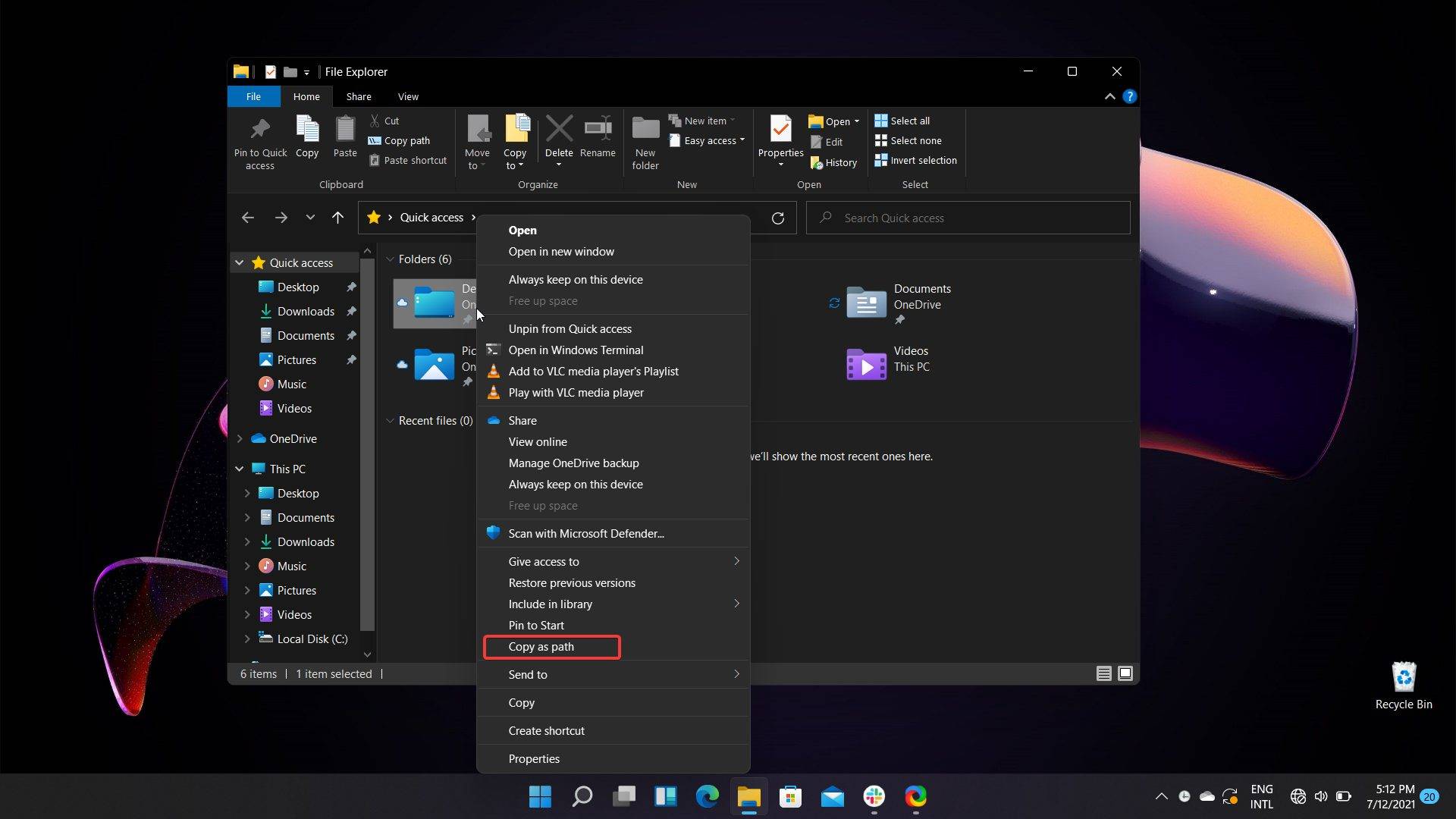
谁知道呢,也许微软会在他们完成调整过程之前为 Windows 11 引入更多新功能。
请记住,Redmond 公司表示即将推出的操作系统将于今年年底开始推出。
终于介绍完啦!小伙伴们,这篇关于《如何在 Windows 11 上轻松复制任何目录地址》的介绍应该让你收获多多了吧!欢迎大家收藏或分享给更多需要学习的朋友吧~golang学习网公众号也会发布文章相关知识,快来关注吧!
-
501 收藏
-
501 收藏
-
501 收藏
-
501 收藏
-
501 收藏
-
284 收藏
-
324 收藏
-
319 收藏
-
362 收藏
-
128 收藏
-
224 收藏
-
268 收藏
-
345 收藏
-
420 收藏
-
325 收藏
-
190 收藏
-
210 收藏
-

- 前端进阶之JavaScript设计模式
- 设计模式是开发人员在软件开发过程中面临一般问题时的解决方案,代表了最佳的实践。本课程的主打内容包括JS常见设计模式以及具体应用场景,打造一站式知识长龙服务,适合有JS基础的同学学习。
- 立即学习 543次学习
-

- GO语言核心编程课程
- 本课程采用真实案例,全面具体可落地,从理论到实践,一步一步将GO核心编程技术、编程思想、底层实现融会贯通,使学习者贴近时代脉搏,做IT互联网时代的弄潮儿。
- 立即学习 516次学习
-

- 简单聊聊mysql8与网络通信
- 如有问题加微信:Le-studyg;在课程中,我们将首先介绍MySQL8的新特性,包括性能优化、安全增强、新数据类型等,帮助学生快速熟悉MySQL8的最新功能。接着,我们将深入解析MySQL的网络通信机制,包括协议、连接管理、数据传输等,让
- 立即学习 500次学习
-

- JavaScript正则表达式基础与实战
- 在任何一门编程语言中,正则表达式,都是一项重要的知识,它提供了高效的字符串匹配与捕获机制,可以极大的简化程序设计。
- 立即学习 487次学习
-

- 从零制作响应式网站—Grid布局
- 本系列教程将展示从零制作一个假想的网络科技公司官网,分为导航,轮播,关于我们,成功案例,服务流程,团队介绍,数据部分,公司动态,底部信息等内容区块。网站整体采用CSSGrid布局,支持响应式,有流畅过渡和展现动画。
- 立即学习 485次学习
